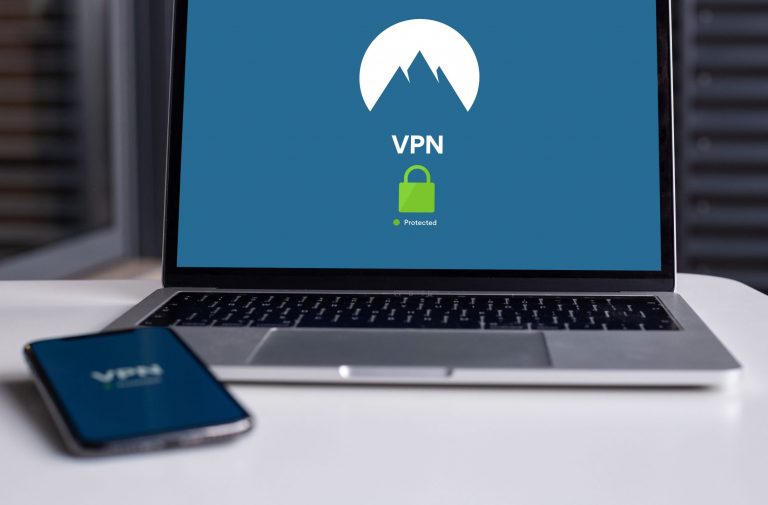Sa folosesti un VPN pentru Windows sau pentru telefoanele cu Android ori iOS este foarte folositor, mai ales atunci cand esti plecat intr-o tara care are si anumite restrictii atunci cand accesezi internetul.
Pentru ca nu multe persoane stiu sa foloseasca un VPN sau ce este exact o astfel de retea, am decis sa detaliem totul in acest articol. Iata ce este si la ce foloseste un VPN.
Ce este exact un VPN, cum functioneaza si la ce ajuta?

Un VPN (Virtual Private Network) sau o retea virtuala privata este un instrument de securitate, care va ajuta sa va protejati confidentialitatea online. Dupa cum bine stiti, activitatea pe internet poate fi cu usurinta interceptata, iar cine cauta poate gasi detalii despre istoricul de navigare, fisierele pe care le-ati descarcat de pe internet, detalii despre platile pe care le-ati facut si detalii bancare, dar si parolele la care tineti atat de mult.
Nu uitati ca dispozitivul cu care va conectati la internet are o adresa IP. Aceasta adresa dezvaluie locatia fizica si poate fi folosita pentru ca cineva sa va urmareasca. Un VPN poate sa opreasca acest lucru, pentru ca adresa IP reala este mascata, asa ca nimeni nu va putea sa afle cine sunteti sau ce faceti.
Ce poate face un VPN pentru tine:
- Iti pastreaza anonimitatea online, pentru ca locatia ta reala nu va fi vizibila
- Previne atacurile cibernetice – poate cel mai important lucru este ca te poate apara de hackeri sau programe care iti pot fura datele
- Permite navigarea libera pe internet – ne referim la faptul ca puteti accesa site-uri disponibile doar pentru anumite piete, dar si servicii de streaming online de pe alte piete cum ar fi SUA. Nu uitati ca Netflix sau Amazon Prime ofera alt continut pentru piata din Statele Unite ale Americii.
Cum functioneaza un VPN?
Lucrurile sunt destul de simple aici, asa ca iata pasii pentru a intelege cum functioneaza un VPN:
- Atunci cand porniti serviciul de VPN va conectati la un server
- Traficul de date este criptat de VPN, asa ca nimeni nu va poate spiona activitatile
- Traficul criptat este trimis catre serverul VPN la care v-ati conectat
- Locatia dumneavoastra este acum ascunsa, pentru ca traficul de date apare ca si cum ar proveni de la serverul de VPN
Un VPN va poate ajuta sa accesati continut care nu este disponibil in Romania, cum ar fi platformele Netflix, Hulu, Amazon Prime sau chiar YouTube.
Daca sunteti un gamer inrait, veti putea accesa jocuri cenzurate de oriunde in lume. Mai mut, accesul la torrente poate fi si el sigur, asa ca acum puteti descarca orice fisiere doriti.
Cel mai mare avantaj ramane confidentialitatea si anonimitatea pe care o aveti pe internet, mai ales daca folositi retele publice Wi-Fi. Un VPN va ajuta sa opriti atacurile hackerilor, deoarece acestia pot avea acces la toate datele dumneavoastra.
Cum sa folosesti o retea VPN pentru Windows?
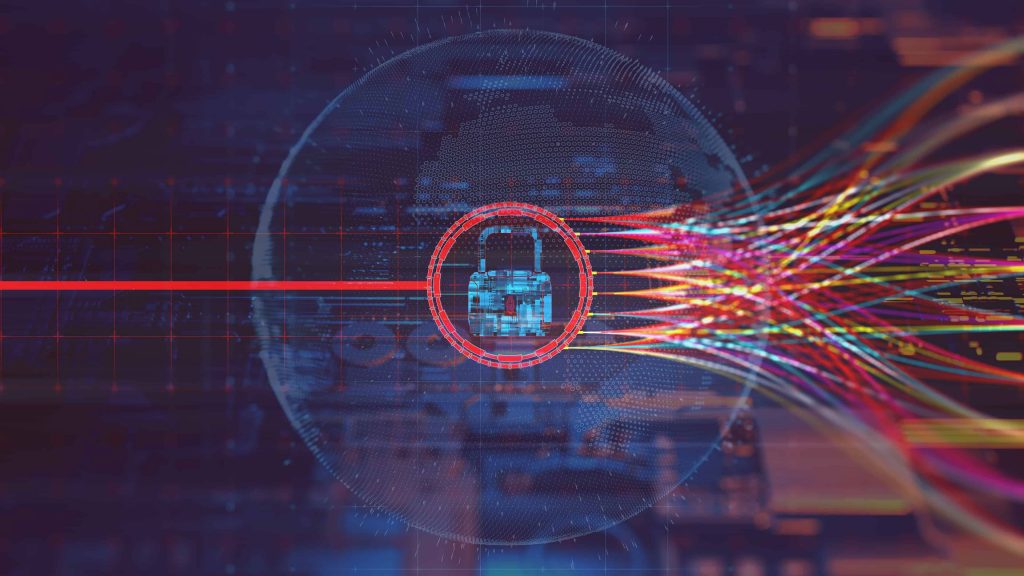
O sa vorbim in cele ce urmeaza, cum ne putem conecta la o retea virtuala privata (VPN) pe PC-ul sau laptopul nostru care foloseste Windows 10.
Primul pas este sa creati un profil VPN. Selectati butonul Start > Setari > Retea si internet > VPN > Adaugati o conexiune VPN.
Al doilea pas este sa adaugati o conexiune VPN, iar pentru a face acest lucru urmati pasii:
- Pentru furnizor VPN, alegeti Windows (incorporat)
- In campul Nume conexiune veti introduce un nume pe care il cunoasteti, adica numele conexiunii VPN pe care vreti sa va conectati
- In caseta Nume sau adresa serverului, introduceti adresa serverului VPN la care vreti sa va conectati
- Tipul VPN – alegeti tipul conexiunii pe care doriti sa o creati (va trebui sa stiti exact ce tip de conexiune VPN este utilizat)
- Tip de informatii de conectare – se alege tipul informatiilor de conectare, adica acreditarile. Acestea pot fi de tipul nume utilizator si parola, parola unica, un certificat sau smart card.
- Salvati toate datele introduse
- Pentru setarile proxy sau alte setari suplimentare, va trebui sa editati informatiile de conexiune VPN > Optiuni complexe
Cum va conectati la o retea VPN pe un calculator ce foloseste Windows?
Dupa ce ati introdus un profil VPN, calculatorul dumneavoastra este gata pentru a se conecta.
Iata pasii pe care trebuie sa ii urmati:
- Selectati pictograma Retea
- Selectati conexiunea VPN la care doriti sa va conectati
- Daca vi se solicita numele de utilizator si parola, va trebui sa le introduceti
Dupa ce calculatorul dumneavoastra s-a conectat la VPN, numele conexiunii va avea arata mesajul Conectat dedesubt.
Cum sa folosesti VPN pe telefoanele cu Android?

Cei care folosesc un smartphone sau tableta cu Android, trebuie sa stie faptul ca sistemul de operare functioneaza nativ cu urmatoarele protocoale pentru VPN: PPTP, L2TP si IPSec.
Pentru a folosi OpenVPN, va trebui sa instalati OpenVPN pentru Android si sa o folositi in locul pasilor pe care ii vom descrie in cele ce urmeaza.
Care sunt informatiile de care ai nevoie pentru a te conecta la un VPN pe smartphone-ul cu Android:
- Adresa IP sau url-ul serverului VPN la care vreti sa va conectati
- Datele de autentificare ale serverului VPN la care vreti sa va conectati
- Alte optiuni speciale de configurare ale conexiunii VPN, cum ar fi tipul serverului, tipul criptarii sau serverele DNS
Cum sa creezi o conexiune VPN pe un smartphone cu Android:
- Selecteaza Retea si internet/Retele
- VPN
- Adauga o retea VPN
- Urmatorul pas este sa adaugit datele conexiunii VPN care includ nume, tip, adresa server, criptare PPP (MPPE)
- In functie de versiunea Android pe care o folositi vi se va cere numele utilizatorului si parola
- Daca vreti sa completati si optiunile avansate, selectati checkbox-ul
Cum sa te conectezi la VPN pe un telefon cu Android
Dupa ce ai creat si configurat conexiune VPN, acestia sunt pasii pe care trebuie sa ii urmezi:
- In functie de versiunea Android pe care o folosesti, vi se va cere sa introduceti numele de utilizator si parola contului pentru conexiunea VPN
- Dupa ce telefonul sau tableta cu Android s-a conectat la serverul VPN, vei vedea un simbol in forme de cheie in bara de stare din partea de sus a ecranului
Cum sa te conectezi la VPN pe un iPhone sau iPad cu iOS?
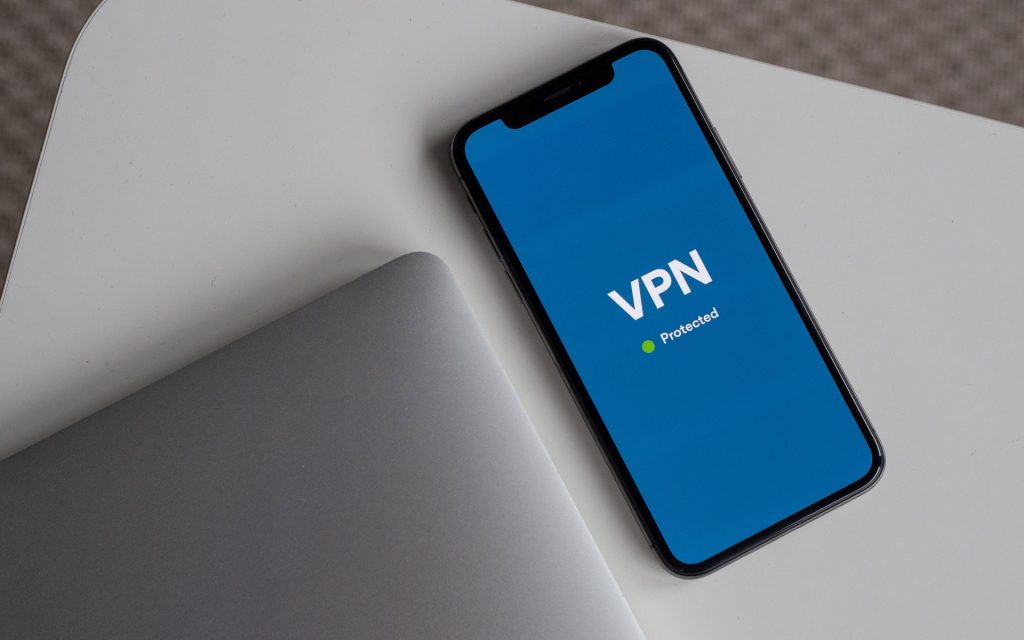
Daca te-ai hotarat sa folosesti o retea virtuala privata (VPN) pentru un iPhone sau iPad cu iOS, trebuie sa stiti aceste informatii:
- Adresa IP sau url-ul serverului VPN la care doriti sa va conectati
- Datele de autentificare ale serverului VPN la care vreti sa va conectati (nume si parola)
- Alte optiuni speciale de configurare ale conexiunii VPN, cum ar RSA SecurID, RemoteID sau un secret
Cum creezi o conexiune VPN pe un telefon sau pe o tableta cu iOS?
Iata pasii pe care trebuie sa ii urmezi atunci cand vrei sa folosesti o retea virtuala privata (VPN) in iOS:
- Acceseaza aplicatia Setari
- General
- Selecteaza VPN
- Adauga configuratia VPN
- Se va deschide un ecran numit Configuratie, unde vei completa toate datele necesare de la descriere, server, cont, parola pana la secret
- Salveaza conexiunea VPN
Cum sa te conectezi la VPN pe iPhone sau iPad cu iOS?
Pentru a te conecta la reteaua VPN pe care tocmai ai creat-o pe telefonul sau tableta ta, trebuie sa urmezi urmatorii pasi:
- Selectati Configurari > General
- Accesati ecranul VPN (pentru o conexiune rapida, trebuie sa stiti ca iOS iti va adauga automat o scurtatura a comutatorului VPN in ecranul Configurari, sectiunea retele)
- Activeaza reteaua utilizand comutatorul Stare
- Dezactivarea este la fel de simpla, pentru ca trebuie doar sa dezactivati comutatorul VPN
Dupa ce te-ai conectat, sigur o sa vrei sa stii cum sa folosesti Dark Mode pe iPhone sau iPad!